Khi bạn biết cách xoay file PDF trên máy tính Windows, bạn có thể xem các nội dung một cách dễ dàng và thuận tiện hơn. Ngoài ra, bạn có thể làm điều đó mà không cần cài đặt thêm bất cứ chương trình nào khác.
Với sự phổ biến của tài liệu PDF, nhiều người dùng đã sử dụng chúng để chia sẻ thông tin và tài liệu qua mạng Internet một cách an toàn. Tuy nhiên, có thể đôi khi bạn sẽ cần xoay một trang hoặc toàn bộ tài liệu PDF để có thể đọc hoặc in ra sao cho đúng hướng. Trong tình huống này, tính năng xoay file PDF sẽ vô cùng cần thiết đối với bạn.
Bạn đang đọc: Cách xoay file PDF trong nháy mắt mà không phải cài đặt thêm phần mềm
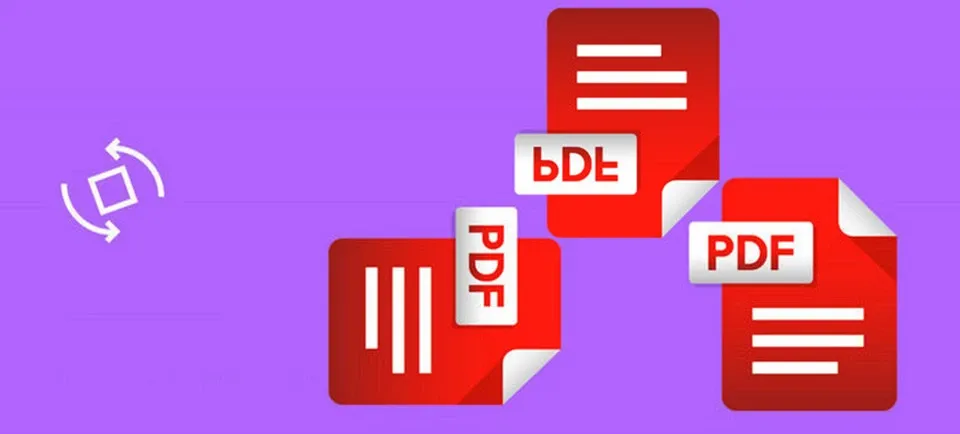
Xoay file PDF là một trong những công việc cơ bản khi bạn làm việc với tài liệu PDF. Nó giúp bạn xoay trang PDF hoặc toàn bộ tài liệu PDF một cách dễ dàng và nhanh chóng. Bạn có thể xoay theo hướng ngang hoặc dọc tài liệu để phù hợp với nhu cầu đọc của mình.
Tuy nhiên, nếu bạn không biết cách xoay file PDF thì bạn có thể gặp khó khăn khi đọc hoặc in tài liệu đó. Để giúp bạn giải quyết vấn đề này, Blogkienthuc.edu.vn sẽ cung cấp cho bạn cách xoay file PDF đơn giản và dễ dàng mà không cần cài đặt thêm bất kỳ chương trình nào trên máy tính của bạn.
Cách xoay file PDF trên máy tính Windows
Để xoay file PDF trên máy tính, bạn sẽ không phải cài đặt thêm các chương trình đọc file PDF khác như Adobe Acrobat Reader hoặc Foxit Reader. Các bước thực hiện như sau:
Bước 1: Tìm kiếm và mở file PDF cần xoay trên máy tính của bạn. Theo mặc định, file PDF sẽ được mở bằng trình duyệt web (Microsoft Edge trên Windows 10 hoặc Internet Explorer trên các phiên bản Windows khác).
Tìm hiểu thêm: Tìm hiểu số tổng đài Kangaroo và các dịch vụ bảo hành liên quan của hãng Kangaroo
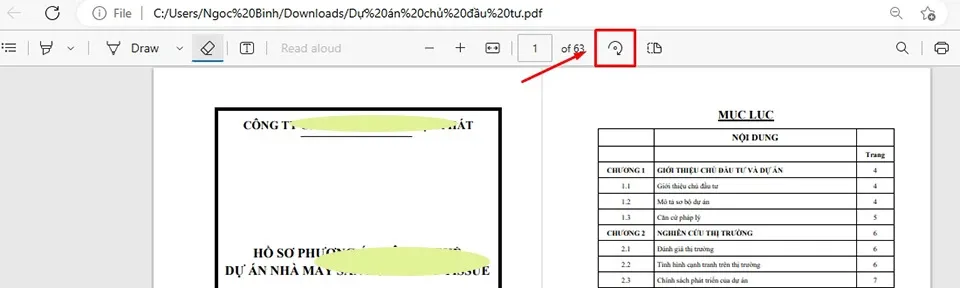
Bước 2: Trên trình duyệt web của Windows, bạn hãy tìm kiếm biểu tượng xoay trên thanh công cụ. Đó là biểu tượng có hình mũi tên cong với dấu chấm ở trung tâm. Nhấn vào biểu tượng này để xoay tài liệu theo các hướng bạn muốn. Với mỗi lần nhấn, tài liệu sẽ xoay góc 90 độ theo chiều kim đồng hồ.
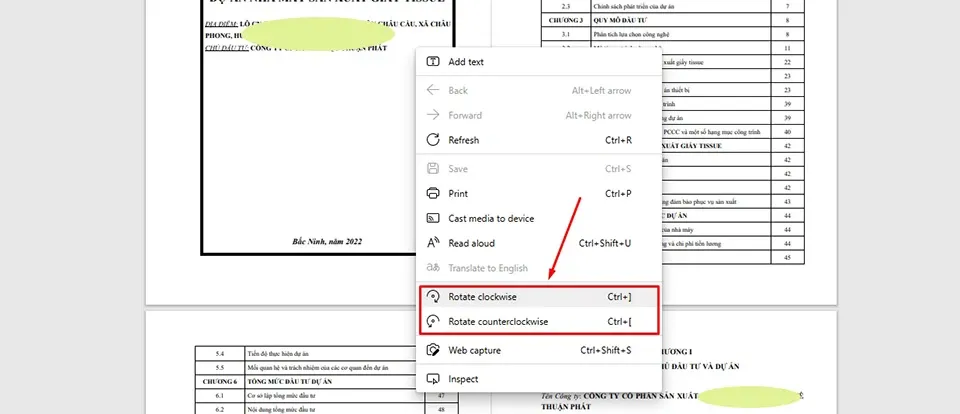
>>>>>Xem thêm: Cách cài font chữ mới trên iOS 13
Mẹo: Ngoài việc sử dụng biểu tượng xoay trên thanh công cụ, bạn cũng có thể nhấn chuột phải vào file PDF đang mở trên trình duyệt web và chọn Rotate clockwise (Xoay sang phải góc 90 độ) hoặc Rotate counterclockwise (Xoay sang trái góc 90 độ). Nếu bạn muốn nhanh hơn, bạn có thể sử dụng các phím tắt là Ctrl + ] (Xoay sang phải góc 90 độ) hoặc Ctrl + [ (Xoay sang trái góc 90 độ).
Có cần cài phần mềm để mở file PDF trên máy tính không?
Để mở file PDF trên máy tính, bạn không nhất thiết phải cài đặt phần mềm đặc biệt. Máy tính của bạn có thể đã tích hợp sẵn trình đọc PDF mặc định hoặc bạn có thể sử dụng trình duyệt web để đọc file PDF.
Trên hệ điều hành Windows, nếu bạn chưa cài đặt trình đọc PDF, bạn có thể sử dụng trình đọc PDF mặc định của hệ điều hành là Microsoft Edge trên Windows 10 hoặc Internet Explorer trên các phiên bản trước đó. Ngoài ra, các trình duyệt web khác (Chrome, Cốc cốc, Brave…) đều hỗ trợ mở file PDF mà không cần cài bất cứ plugin nào khác.
Để đọc file PDF trực tiếp trên trình duyệt web, bạn chỉ cần kéo và thả file PDF vào cửa sổ trình duyệt hoặc mở trang web có chứa file PDF. Sau đó, trình duyệt sẽ tự động mở file đó và hiển thị nội dung PDF trực tiếp trên trình duyệt.
Hạn chế khi sử dụng trình duyệt web đọc file PDF
Mặc dù hầu hết các trình duyệt web đã hỗ trợ đọc file PDF trực tiếp mà không cần phải cài đặt phần mềm đọc PDF riêng, tuy nhiên chúng vẫn có một số hạn chế khi sử dụng:
- Hiệu suất: Trình duyệt web không được thiết kế để đọc các file PDF có kích thước lớn hoặc với nội dung phức tạp, điều này có thể làm giảm hiệu suất của trình duyệt và gây ra trễ hoặc đơ máy.
- Khả năng chỉnh sửa: Trình duyệt web chỉ cho phép xem và in file PDF, không cho phép người dùng chỉnh sửa, thêm chú thích hoặc ghi chú vào file PDF.
- Bảo mật: Trình duyệt web không đảm bảo an toàn cho các file PDF được mở trực tiếp trong trình duyệt, điều này có thể làm tăng nguy cơ bị tấn công bởi virus hoặc phần mềm độc hại.
- Chất lượng hình ảnh: Trình duyệt web không thể đảm bảo chất lượng hình ảnh của các file PDF đầy đủ, nhất là các file PDF chứa hình ảnh hoặc biểu đồ phức tạp.
Nếu bạn thường xuyên làm việc với các file PDF, tốt nhất là nên sử dụng các phần mềm đọc PDF hoặc các trình chỉnh sửa PDF để đảm bảo hiệu suất và bảo mật của công việc. Tuy nhiên, nếu bạn chỉ cần xoay file PDF, bạn có thể không cần cài đặt thêm các chương trình đọc file PDF khác để tiết kiệm dung lượng lưu trữ cho máy tính của mình.
Trên đây là cách xoay file PDF vô cùng đơn giản mà ai cũng có thể thực hiện được. Chúc bạn thành công. Nếu bạn còn gì thắc mắc đừng quên để lại bình luận bên dưới để FPTShop hỗ trợ bạn nhé!
Xem thêm:
Hướng dẫn xoá trang trong file PDF siêu nhanh chóng
Cách xuất file CAD sang PDF thành công chỉ trong 1 phút

